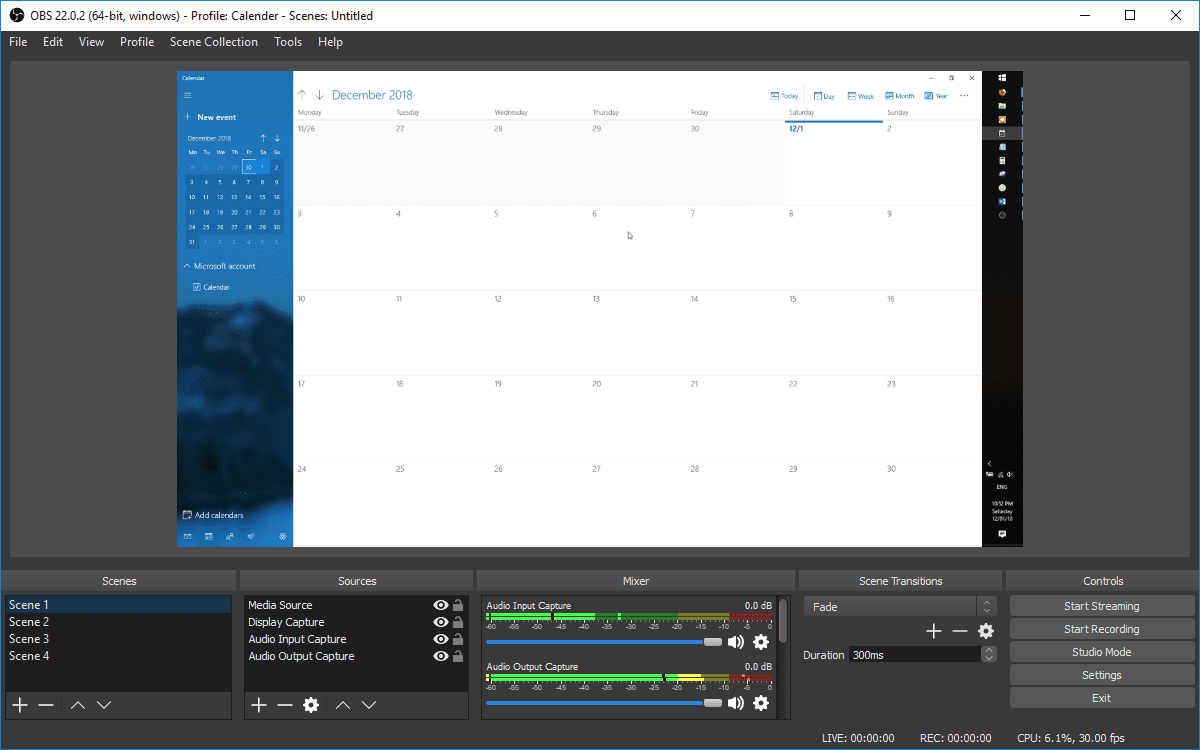يعد مربع الحوار Run هو أحد الأدوات المساعدة المفضلة لمستخدم Windows المتعطش. لقد كان موجودًا منذ Windows 95 وأصبح جزءًا مهمًا من تجربة مستخدم Windows على مر السنين. في حين أن واجبه الوحيد هو فتح التطبيقات والأدوات الأخرى بسرعة ، فإن العديد من المستخدمين المحترفين مثلنا في أحلى هاوم، يحبون الطبيعة العملية لمربع الحوار Run. نظرًا لأنه يمكنه الوصول إلى أي أداة أو إعداد أو تطبيق طالما أنك تعرف الأمر الخاص به ، فقد قررنا أن نمنحك ورقة الغش لمساعدتك في التنقل عبر Windows مثل المحترفين. ولكن قبل الوصول إلى قائمة كاملة بأوامر تشغيل Windows 11 ، دعنا نتعلم كيفية فتح مربع الحوار “تشغيل” واستخدامه أولاً. علاوة على ذلك ، قمنا بتوضيح الخطوات لمسح سجل أمر التشغيل.

قائمة كاملة بأوامر تشغيل Windows 11
يُستخدم مربع الحوار “تشغيل” لفتح تطبيقات Windows وإعداداته وأدواته وملفاته ومجلداته مباشرةً في Windows 11.
كيفية فتح مربع حوار التشغيل واستخدامه
هناك ثلاث طرق لبدء تشغيل مربع الحوار “تشغيل” على نظام Windows 11:
- بالضغط على مفاتيح Windows + R معًا
- من خلال قائمة Quick Link عن طريق الضغط على مفاتيح Windows + X في نفس الوقت واختيار خيار التشغيل.
- من خلال قائمة ابدأ ابحث بالضغط على فتح.
علاوة على ذلك ، يمكنك أيضًا تثبيت رمز مربع الحوار “تشغيل” في شريط المهام أو قائمة “ابدأ” لفتحه بنقرة واحدة.
1. الأكثر استخدامًا في نظام التشغيل Windows 11 ، أوامر التشغيل
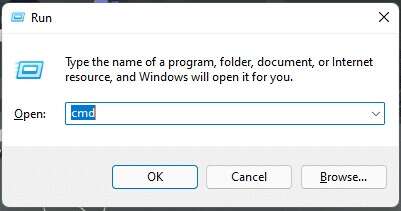
لقد أظهرنا عددًا قليلاً من أوامر التشغيل الشائعة الاستخدام في الجدول أدناه.
| قم بتشغيل أوامر التشغيل | إجراءات |
| cmd | يفتح موجه الأوامر |
| control | الوصول إلى لوحة تحكم Windows 11 |
| regedit | يفتح محرر التسجيل |
| msconfig | يفتح نافذة معلومات النظام |
| services.msc | يفتح أداة الخدمات |
| explorer | يفتح مستكشف الملفات |
| gpedit.msc | يفتح محرر نهج المجموعة المحلي |
| chrome | يفتح جوجل كروم |
| firefox | يفتح Mozilla Firefox |
| explore or microsoft-edge: | يفتح Microsoft Edge |
| msconfig | يفتح مربع حوار تكوين النظام |
| %temp% or temp | يفتح مجلد الملفات المؤقتة |
| cleanmgr | يفتح مربع حوار تنظيف القرص |
| taskmgr | يفتح مدير المهام |
| netplwiz | إدارة حسابات المستخدمين |
| appwiz.cpl | الوصول إلى البرامج والميزات لوحة التحكم |
| devmgmt.msc or hdwwiz.cpl | الوصول إلى إدارة الأجهزة |
| powercfg.cpl | إدارة خيارات الطاقة في Windows |
| shutdown | يغلق جهاز الكمبيوتر الخاص بك |
| dxdiag | يفتح أداة تشخيص DirectX |
| calc | يفتح الحاسبة |
| resmon | فحص على موارد النظام (Resource Monitor) |
| notepad | يفتح Notepad بدون عنوان |
| powercfg.cpl | الوصول إلى خيارات الطاقة |
| compmgmt.msc or compmgmtlauncher | يفتح وحدة تحكم إدارة الكمبيوتر |
| . | يفتح دليل ملف تعريف المستخدم الحالي |
| .. | فتح مجلد المستخدمين |
| osk | لوحة المفاتيح على الشاشة مفتوحة |
| ncpa.cpl or control netconnection | الوصول إلى شبكة الاتصال |
| main.cpl or control mouse | الوصول إلى خصائص الفأرة |
| diskmgmt.msc | فتح الأداة المساعدة لإدارة الأقراص |
| mstsc | فتح اتصال سطح المكتب البعيد |
| powershell | فتح نافذة ويندوز powershell |
| control folders | الوصول إلى خيارات المجلد |
| firewall.cpl | قم بالوصول إلى جدار حماية Windows Defender |
| logoff | تسجيل الخروج من حساب المستخدم الحالي |
| write | فتح Microsoft Wordpad |
| mspaint | فتح MS Paint بدون عنوان |
| optionalfeatures | تشغيل / إيقاف تشغيل ميزات Windows |
| \ | فتح محرك الأقراص C: |
| sysdm.cpl | فتح مربع حوار خصائص النظام |
| perfmon.msc | مراقبة أداء النظام |
| mrt | فتح أداة إزالة البرامج الضارة لنظام التشغيل Microsoft Windows |
| charmap | فتح جدول مخطط توزيع الأحرف في Windows |
| snippingtool | فتح أداة القصاصة |
| winver | تحقق من إصدار Windows |
| magnify | فتح Microsoft Magnifier |
| diskpart | فتح مدير قسم القرص |
| Enter Website URL | فتح أي موقع ويب |
| dfrgui | فتح أداة إلغاء تجزئة القرص |
| mblctr | فتح Mobility Center |
2. تشغيل أوامر لوحة التحكم
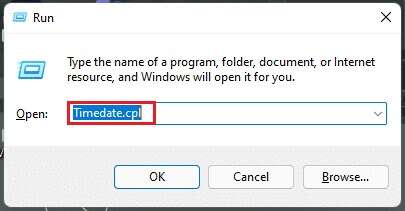
يمكنك أيضًا الوصول إلى لوحة التحكم من مربع الحوار تشغيل. فيما يلي بعض أوامر لوحة التحكم الموضحة في الجدول أدناه.
| قم بتشغيل أوامر التشغيل | إجراءات |
| Timedate.cpl | فتح خصائص الوقت والتاريخ |
| Fonts | فتح مجلد لوحة التحكم الخطوط |
| Inetcpl.cpl | فتح خصائص الإنترنت |
| main.cpl keyboard | فتح خصائص لوحة المفاتيح |
| control mouse | فتح خصائص الماوس |
| mmsys.cpl | الوصول إلى خصائص الصوت |
| control mmsys.cpl sounds | فتح لوحة التحكم في الصوت |
| control printers | الوصول إلى خصائص الأجهزة والطابعات |
| control admintools | فتح مجلد أدوات إدارية (أدوات Windows) في لوحة التحكم. |
| intl.cpl | خصائص المنطقة المفتوحة اللغة ، تنسيق التاريخ / الوقت ، لغة لوحة المفاتيح. |
| wscui.cpl | لوحة تحكم أمان الوصول والصيانة. |
| desk.cpl | التحكم في عرض الإعدادات |
| Control desktop | إعدادات التحكم في التخصيص |
| control userpasswords or control.exe /name Microsoft.UserAccounts | إدارة حساب المستخدم الحالي |
| control userpasswords2 | فتح مربع الحوار “حسابات المستخدمين” |
| devicepairingwizard | فتح إضافة معالج جهاز |
| recdisc | إنشاء قرص إصلاح النظام |
| shrpubw | إنشاء معالج مجلد مشترك |
| Control schedtasks or taskschd.msc | فتح برنامج جدولة المهام |
| wf.msc | الوصول إلى جدار حماية Windows مع الأمان المتقدم |
| systempropertiesdataexecutionprevention | خاصية منع تنفيذ البيانات المفتوحة (DEP) |
| rstrui | ميزة استعادة نظام الوصول |
| fsmgmt.msc | فتح نافذة المجلدات المشتركة |
| systempropertiesperformance | الوصول إلى خيارات أداء |
| tabletpc.cpl | الوصول إلى خيارات القلم واللمس |
| dccw | معايرة ألوان شاشة التحكم |
| UserAccountControlSettings | لضبط إعدادات التحكم في حساب المستخدم (UAC) |
| mobsync | فتح مركز مزامنة Microsoft |
| sdclt | الوصول إلى النسخ الاحتياطي واستعادة لوحة التحكم |
| slui | عرض وتغيير إعدادات تنشيط Windows |
| wfs | فتح أداة Windows Fax and Scan |
| control access.cpl | فتح مركز سهولة الوصول |
| control appwiz.cpl,,1 | قم بتثبيت برنامج من الشبكة |
3. قم بتشغيل أوامر للوصول إلى الإعدادات
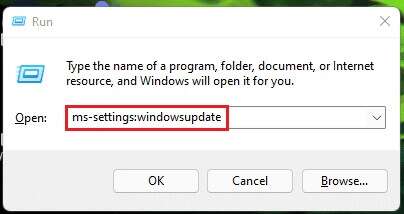
للوصول إلى إعدادات Windows من خلال مربع الحوار “تشغيل” ، هناك أيضًا بعض الأوامر الواردة في الجدول أدناه.
| قم بتشغيل أوامر التشغيل |
إجراءات
|
| ms-settings:windowsupdate | فتح إعدادات Windows Update |
| ms-settings:windowsupdate-action | تحقق من وجود تحديثات على صفحة Windows Update |
| ms-settings:windowsupdate-options | الوصول إلى Windows Update Advanced options |
| ms-settings:windowsupdate-history | عرض محفوظات Windows Update |
| ms-settings:windowsupdate-optionalupdates | عرض التحديثات الاختيارية |
| ms-settings:windowsupdate-restartoptions | جدولة إعادة التشغيل |
| ms-settings:delivery-optimization | تحسين التسليم افتح إعدادات تحسين التسليم |
| ms-settings:windowsinsider | انضم إلى برنامج Windows Insider |
4. قم بتشغيل أوامر إعدادات الإنترنت
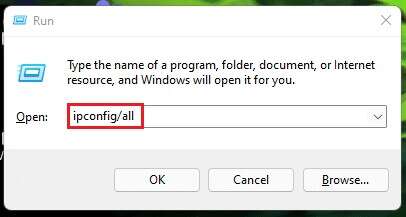
فيما يلي قائمة بأوامر التشغيل لإعداد الإنترنت في الجدول أدناه.
| قم بتشغيل أوامر التشغيل | إجراءات |
| ipconfig/all | عرض معلومات حول تكوين IP وعنوان كل محول. |
| ipconfig/release | قم بتحرير كافة عناوين IP المحلية والوصلات المفكوكة. |
| ipconfig/renew | تجديد جميع عناوين IP المحلية وإعادة الاتصال بالإنترنت والشبكة. |
| ipconfig/displaydns | عرض محتويات ذاكرة التخزين المؤقت لنظام أسماء النطاقات. |
| ipconfig/flushdns | حذف محتويات ذاكرة التخزين المؤقت لنظام أسماء النطاقات |
| ipconfig/registerdns | قم بتحديث DHCP وأعد تسجيل أسماء DNS وعناوين IP |
| ipconfig/showclassid | عرض معرف فئة DHCP |
| ipconfig/setclassid | تعديل معرف فئة DHCP |
5. قم بتشغيل أوامر لفتح مجلدات مختلفة في مستكشف الملفات
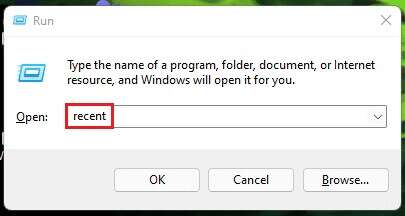
فيما يلي قائمة بأوامر التشغيل لفتح مجلدات مختلفة في File Explorer:
| قم بتشغيل أوامر التشغيل | إجراءات |
| recent | فتح مجلد الملفات الأخيرة |
| documents | فتح مجلد المستندات |
| downloads | فتح مجلد التنزيلات |
| favorites | فتح مجلد المفضلة |
| pictures | فتح مجلد الصور |
| videos | فتح مجلد مقاطع الفيديو |
| Type Drive name followed by a colon or Folder path |
فتح موقع محرك أقراص محدد أو مجلد |
| onedrive | فتح مجلد OneDrive |
| shell:AppsFolder | فتح مجلد التطبيقات |
| wab | فتح دفتر عناوين Windows |
| %AppData% | فتح مجلد بيانات التطبيق |
| debug | الوصول إلى مجلد تصحيح الأخطاء |
| explorer.exe | فتح دليل المستخدم الحالي |
| %systemdrive% | فتح محرك جذر Windows |
6. قم بتشغيل أوامر لفتح تطبيقات مختلفة
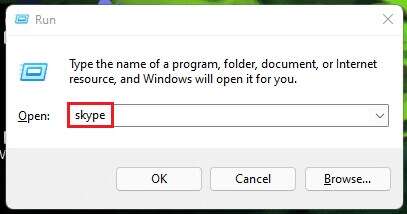
ترد قائمة أوامر التشغيل لفتح تطبيقات Microsoft في الجدول أدناه:
| قم بتشغيل إجراءات أوامر التشغيل | إجراءات |
| skype | قم بتشغيل تطبيق Windows Skype |
| excel | قم بتشغيل Microsoft Excel |
| winword | قم بتشغيل Microsoft Word |
| powerpnt | قم بتشغيل Microsoft PowerPoint |
| wmplayer | فتح Windows Media Player |
| mspaint | قم بتشغيل Microsoft Paint |
| access | تشغيل Microsoft Access |
| outlook | قم بتشغيل Microsoft Outlook |
| ms-windows-store: | قم بتشغيل متجر Microsoft |
7. قم بتشغيل الأوامر للوصول إلى الأدوات المضمنة في Windows
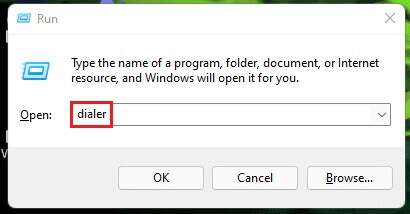
المدرجة أدناه هي أوامر التشغيل للوصول إلى الأدوات المضمنة في Windows:
| أوامر | الإجراءات |
| dialer | فتح الهاتف |
| windowsdefender: | فتح برنامج أمان Windows (Windows Defender Antivirus) |
| echo | فتح رسالة على الشاشة |
| eventvwr.msc | فتح عارض الأحداث |
| fsquirt | فتح معالج نقل Bluetooth |
| fsutil | تعرف على أدوات المساعدة الخاصة بالملف ووحدة التخزين |
| certmgr.msc | فتح مدير الشهادات |
| msiexec | عرض تفاصيل Windows Installer |
| comp | قارن الملفات في موجه الأوامر |
| ftp | بدء برنامج بروتوكول نقل الملفات (FTP) في موجه MS-DOS |
| verifier | تشغيل أداة التحقق من برنامج التشغيل |
| secpol.msc | فتح محرر نهج الأمان المحلي |
| label | للحصول على الرقم التسلسلي لوحدة التخزين لمحرك الأقراص C: |
| migwiz | فتح معالج الترحيل |
| joy.cpl | تكوين وحدات التحكم في اللعبة |
| sigverif | أداة التحقق من توقيع الملف المفتوح |
| eudcedit | فتح محرر الأحرف الخاصة |
| dcomcnfg or comexp.msc | قم بالوصول إلى خدمات مكونات Microsoft |
| dsa.msc | فتح وحدة تحكم مستخدمي Active Directory وأجهزة الكمبيوتر (ADUC) |
| dssite.msc | فتح أداة مواقع وخدمات Active Directory |
| rsop.msc | فتح المجموعة الناتجة من محرر السياسة |
| wabmig | فتح الأداة المساعدة لاستيراد دفتر عناوين Windows |
| telephon.cpl | إعداد اتصالات الهاتف والمودم |
| rasphone | فتح الوصول عن بعد دليل الهاتف |
| odbcad32 | فتح مسؤول مصدر بيانات ODBC |
| cliconfg | فتح الأداة المساعدة لشبكة عميل خادم SQL |
| iexpress | فتح معالج IExpress |
| psr | فتح مسجل خطوات المشكلة |
| voicerecorder | فتح مسجل الصوت |
| credwiz | النسخ الاحتياطي واستعادة أسماء المستخدمين وكلمات المرور |
| systempropertiesadvanced | فتح مربع حوار خصائص النظام (علامة تبويب متقدمة) |
| systempropertiescomputername | فتح مربع الحوار خصائص النظام (علامة التبويب اسم الكمبيوتر) |
| systempropertieshardware | فتح مربع حوار خصائص النظام (علامة تبويب الأجهزة) |
| systempropertiesremote | فتح مربع الحوار خصائص النظام (علامة التبويب عن بعد) |
| systempropertiesprotection | فتح مربع الحوار خصائص النظام (علامة تبويب حماية النظام) |
| iscsicpl | فتح أداة تكوين بادئ Microsoft iSCSI |
| colorcpl | فتح أداة إدارة الألوان |
| cttune | فتح معالج ClearType Text Tuner |
| tabcal | فتح أداة معايرة محول الأرقام |
| rekeywiz | معالج تشفير الملفات |
| tpm.msc | أداة إدارة الوحدة النمطية للنظام الأساسي الموثوق به (TPM) |
| fxscover | فتح محرر صفحة غلاف الفاكس |
| narrator | فتح الراوي |
| printmanagement.msc | فتح أداة إدارة الطباعة |
| powershell_ise | فتح نافذة Windows PowerShell ISE |
| wbemtest | فتح أداة Windows Management Instrumentation Tester |
| dvdplay | فتح مشغل DVD |
| mmc | فتح Microsoft Management Console |
| wscript Name_Of_Script.VBS (e.g. wscript Csscript.vbs) | تنفيذ برنامج Visual Basic |
8. أوامر تشغيل متنوعة أخرى مفيدة
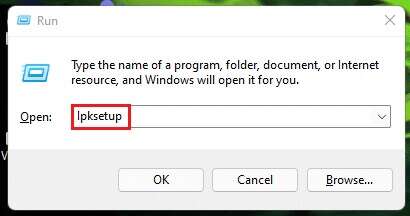
إلى جانب قائمة الأوامر أعلاه ، هناك أوامر تشغيل أخرى متنوعة أيضًا. تم سردها في الجدول أدناه.
| قم بتشغيل أوامر التشغيل | إجراءات |
| lpksetup | تثبيت أو إلغاء تثبيت لغة العرض |
| msdt | فتح أداة تشخيص دعم Microsoft |
| wmimgmt.msc | وحدة تحكم إدارة Windows Management Instrumentation (WMI) |
| isoburn | أداة حرق صورة قرص Windows المفتوحة |
| xpsrchvw | فتح عارض XPS |
| dpapimig | فتح معالج ترحيل مفتاح DPAPI |
| azman.msc | فتح مدير التفويض |
| locationnotifications | الوصول إلى نشاط الموقع |
| fontview | فتح عارض الخط |
| wiaacmgr | معالج المسح الجديد |
| printbrmui | فتح أداة ترحيل الطابعة |
| odbcconf | عرض تكوين برنامج تشغيل ODBC ومربع حوار الاستخدام |
| printui | عرض واجهة مستخدم الطابعة |
| dpapimig | فتح مربع حوار ترحيل المحتوى المحمي |
| sndvol | التحكم بحجم الصوت خلاط |
| wscui.cpl | فتح مركز عمل Windows |
| mdsched | الوصول إلى برنامج جدولة تشخيص ذاكرة Windows |
| wiaacmgr | الوصول إلى معالج الحصول على صورة Windows |
| wusa | عرض تفاصيل Windows Update Standalone Installer |
| winhlp32 | احصل على تعليمات ودعم Windows |
| tabtip | فتح لوحة إدخال الكمبيوتر اللوحي |
| napclcfg | أداة تكوين عميل NAP المفتوح |
| rundll32.exe sysdm.cpl,EditEnvironmentVariables | تحرير متغيرات البيئة |
| fontview FONT NAME.ttf (استبدل “FONT NAME” باسم الخط الذي ترغب في عرضه (على سبيل المثال ، عرض الخط arial.ttf) | انظر معاينة الخط |
| “C:\Windows\system32\rundll32.exe” keymgr.dll,PRShowSaveWizardExW | قم بإنشاء قرص إعادة تعيين كلمة مرور Windows (USB) |
| perfmon /rel | فتح مراقب موثوقية الكمبيوتر |
| C:\Windows\System32\rundll32.exe sysdm.cpl,EditUserProfiles | فتح إعدادات ملفات تعريف المستخدم – تحرير / تغيير النوع |
| bootim | فتح خيارات التمهيد |
ومن ثم ، فهذه هي القائمة الكاملة والشاملة لأوامر تشغيل Windows 11 .
كيفية مسح سجل أمر التشغيل
إذا كنت تريد مسح سجل أوامر التشغيل ، فاتبع الخطوات المحددة:
1. اضغط على مفتاحي Windows + R معًا لفتح مربع الحوار “تشغيل”.
2. اكتب regedit وانقر على موافق ، كما هو موضح.
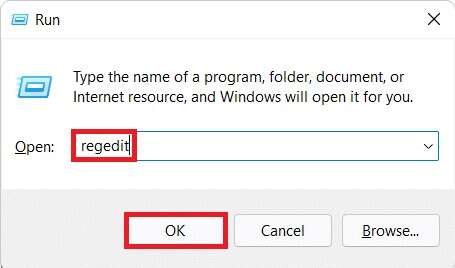
3. انقر فوق “نعم” في موجه التأكيد لـ User Control Access.
4. في نافذة محرر التسجيل ، انتقل إلى مسار الموقع التالي من شريط العناوين.
HKEY_CURRENT_USER\SOFTWARE\Microsoft\Windows\CurrentVersion\Explorer\RunMRU
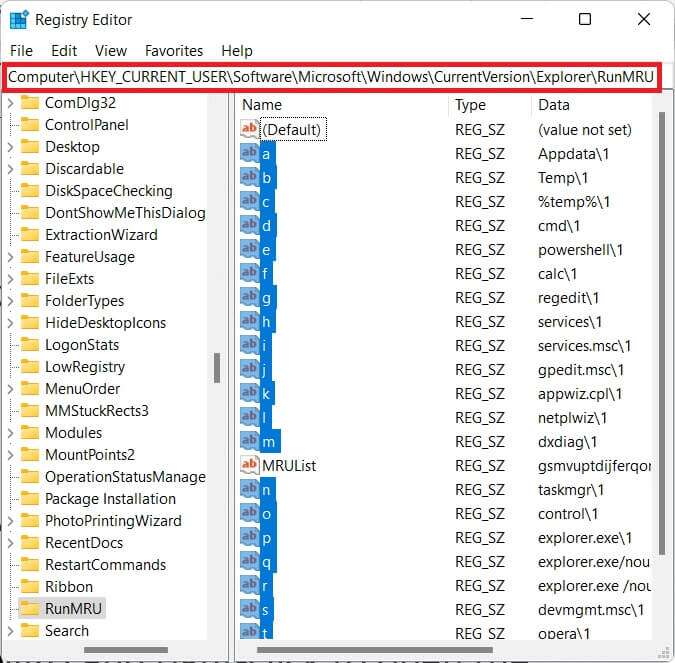
5. الآن ، حدد جميع الملفات في الجزء الأيسر باستثناء الافتراضي و RunMRU.
6. انقر بزر الماوس الأيمن لفتح قائمة السياق وحدد حذف ، كما هو موضح.
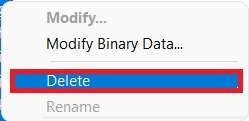
7. انقر فوق “نعم” في مربع الحوار “تأكيد حذف القيمة”.
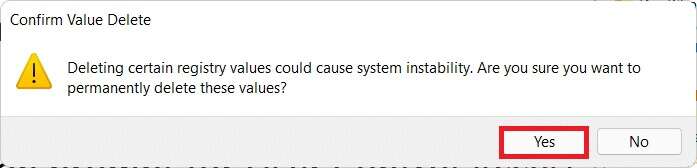
نأمل أن تساعدك قائمة أوامر Windows 11 Run هذه على المدى الطويل وتجعلك خبير الكمبيوتر في مجموعتك. بصرف النظر عما سبق ، يمكنك أيضًا معرفة كيفية تمكين God Mode في Windows 11 للوصول إلى الإعدادات والأدوات وتخصيصها بسهولة من مجلد واحد. اكتب إلينا في قسم التعليقات أدناه حول اقتراحاتك وملاحظاتك. أيضًا ، اترك الموضوع التالي الذي تريد منا طرحه بعد ذلك.